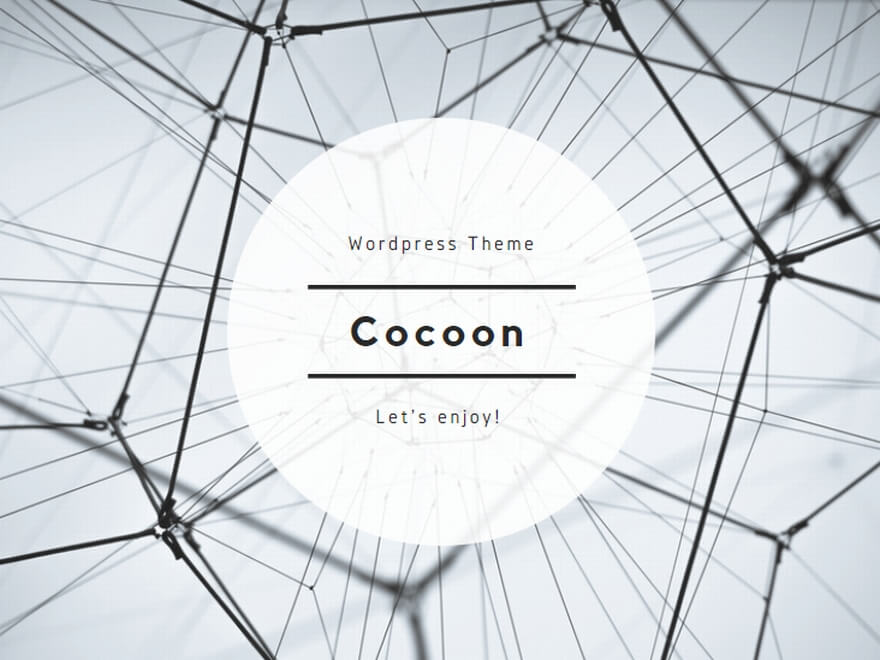Instagramを開くたびに
と悩んでいませんか?
メインアカウントは最新情報が反映されているのに、
サブアカウントでは投稿やストーリーが表示されない、
アップデートが適用されない…
そんな不便な状況は意外と多くのユーザーに発生しています。
本記事では、その原因と具体的な解決策を詳しく解説します。
アプリの設定やネットワーク環境、
さらにはアカウントごとの仕様の違いまで徹底的にチェックし、
スムーズにInstagramを楽しめる方法をご紹介します。
最後まで読めば、あなたのアカウントが正常に更新されるようになるかもしれません!
インスタで片方のアカウントがアップデートされない理由
アプリが最新バージョンでない可能性
Instagramのアプリが最新でないと、
一部のアカウントで新機能が適用されないことがあります。
特に、段階的に展開される新機能では、
古いバージョンでは利用できないことが多いため、
アプリストアで最新バージョンにアップデートしましょう。
また、アプリの自動更新がオフになっていないか設定を確認し、
定期的に手動でアップデートをチェックするのもおすすめです。
さらに、アプリがストアで最新バージョンと表示されていても、
インストールされているバージョンが古いままになっている場合があるため、
一度アプリを削除して再インストールすることで問題が解決することもあります。
アカウント別の設定による表示の違い
アカウントごとに設定が異なると、
機能や表示に差が出る場合があります。
例えば、ビジネスアカウントと個人アカウントでは使用できる機能が異なり、
特定のマーケティングツールやインサイト機能が制限されていることがあります。
また、アカウントごとのプライバシー設定によっても表示内容が異なる場合があり、
非公開アカウントでは一部の情報が他のユーザーには表示されません。
さらに、アカウントが異なるとフィードやストーリーの表示順も変わるため、
意図せず表示の違いが生じることもあります。
これらの設定を確認し、必要に応じて変更を行いましょう。
不具合やバグの影響について
アプリ側のバグやサーバーの問題によって、
一部のアカウントでのみアップデートが適用されないことがあります。
特に、サーバーの負荷が高まっている場合や、
新機能の展開が遅れている場合、
アカウントごとに機能が異なることがあります。
そのため、Instagramの公式障害情報をチェックし、
同様の問題が他のユーザーにも発生していないかを確認しましょう。
また、一時的なバグの場合は、
アプリのキャッシュをクリアしたり、
別の端末でログインしてみることで解決することがあります。
アップデートできない時の対処法
再起動して接続状態を確認する方法
スマホやタブレットを再起動し、
インターネット接続が正常か確認しましょう。
特に、ネットワークの混雑や一時的な通信障害が原因で、
接続が不安定になっている可能性があります。
再起動することで、
デバイスが新しいIPアドレスを取得し、
通信がスムーズになることもあります。
また、機内モードを一度オン・オフすることで、
ネットワーク接続がリセットされ、問題が解決することもあります。
Wi-Fiとモバイルデータを切り替えてみるのも有効です。
インスタアプリの再インストール手順
アプリを一度アンインストールし、
再インストールすることで問題が解決する場合があります。
特に、アプリのキャッシュが破損している場合、
再インストールによってクリーンな状態に戻せます。
アンインストール後は、
スマホのストレージに十分な空き容量があることを確認し、
App StoreやGoogle Playストアから最新バージョンをダウンロードしましょう。
再インストール後は、ログインし直すだけでなく、
アカウントの同期が正常に行われているかもチェックすることが重要です。
Wi-Fi接続の確認と設定
Wi-Fi環境によっては、
特定のデータ通信が制限されている場合があります。
例えば、公共のWi-Fiや会社のネットワークでは、
特定のアプリへのアクセスが制限されていることがあります。
自宅のWi-Fiを利用している場合は、
ルーターを再起動することで接続が改善することもあります。
また、Wi-Fiの信号が弱い場合は、ルーターの位置を変更したり、
別のWi-Fiネットワークに接続してみるのも手です。
さらに、スマホの「Wi-Fiアシスト機能」や、
「スマートネットワーク切り替え」をオンにすることで、
安定した通信が確保しやすくなります。
アカウントごとの機能制限原因
サブアカウントの仕様確認
Instagramのサブアカウントでは、
一部の機能が制限される場合があります。
メインアカウントと比較して違いを確認しましょう。
例えば、ストーリーのアーカイブ機能が利用できなかったり、
メインアカウントに比べて一部の広告機能が制限されることがあります。
また、Instagramのサーバー側でサブアカウントの扱いが異なるため、
新機能がメインアカウントに先行適用され、
サブアカウントでは後回しになるケースもあります。
ビジネスアカウントやクリエイターアカウントと比較して、
通常の個人用サブアカウントには異なるルールが適用されることもあるため、
公式のヘルプページで詳細を確認しておくと良いでしょう。
特定のOSや端末による影響
iPhoneとAndroidではアプリの仕様が異なることがあるため、
別の端末で試してみると違いが分かることがあります。
例えば、iOS版では特定のアニメーションやジェスチャー機能が実装されている一方で、
Android版ではUIが異なり、
同じ操作でも結果が変わる場合があります。
また、一部の機能は端末のスペックによって制限されるため、
古い端末では最新のアップデートが適用されないこともあります。
さらに、OSごとに異なるバグが発生するケースもあり、
最新のiOSやAndroidのアップデートによって改善される可能性があるため、
OSを最新のバージョンに更新することをおすすめします。
アカウントがログアウト状態の確認
アカウントが一時的にログアウトされていると、
更新が反映されないことがあります。
再ログインを試しましょう。
特に、パスワード変更やセキュリティ対策の影響で、
強制ログアウトされることがあり、
その場合は認証情報を再入力する必要があります。
また、複数アカウントを切り替える際に、
サーバーとの通信エラーが発生すると、
一部のアカウントが一時的にログアウトされた状態になることがあります。
この場合、アプリを完全に終了して再起動するか、
ネットワーク接続を確認しながらログインし直すと改善することがあります。
複数アカウントの管理方法
ユーザーネームの変更と通知設定
アカウントごとに適切な通知設定を行い、
最新情報を見逃さないようにしましょう。
特に、フォローしているユーザーの投稿やストーリーを確実にチェックしたい場合は、
「特定のアカウントの通知をオン」にすることが重要です。
通知設定は
「設定」>「通知」>「投稿、ストーリーズ、コメント」
から細かく調整でき、どの種類の通知を受け取るかを選択できます。
また、ユーザーネームを変更する際は、
Instagramのルールに沿った適切なものを選び、
他のユーザーと混同しないよう工夫すると良いでしょう。
それぞれのアカウントのデータ管理方法
投稿やフォローリストなどのデータを定期的にバックアップし、
不要なキャッシュをクリアするのもおすすめです。
Instagramの「データをダウンロード」機能を活用すれば、
投稿、コメント、プロフィール情報をまとめて保存できます。
また、フォロワー管理を行うことで、
不審なアカウントや不要なフォロワーを整理し、
アカウントの健全性を維持することも重要です。
さらに、キャッシュの蓄積がアプリの動作に影響を与えることがあるため、
「設定」>「ストレージ」
から定期的にキャッシュを削除するのも良い習慣です。
アカウントの切り替えと操作のコツ
アカウントの切り替え時にエラーが発生する場合は、
一度アプリを再起動すると改善されることがあります。
さらに、複数のアカウントを使用する場合は、
ログイン情報をしっかり管理し、
必要に応じて「アカウントをリンク」することで、
スムーズに切り替えができるようになります。
Instagramの「マルチアカウント管理」機能を利用すれば、
最大5つのアカウントを同時に管理でき、
ログアウトせずに簡単に切り替えられるため、
運用効率を向上させることが可能です。
また、エラーが頻発する場合は、
アプリのアップデートを確認し、
最新バージョンへ更新することで解決する場合があります。
アプデされない理由を特定する方法
アプリのバージョンチェック方法
アプリのバージョンをストアで確認し、
最新でない場合はアップデートを行いましょう。
また、アプリの自動更新がオフになっていないか確認し、
必要に応じて設定を変更しておくと便利です。
特に、Google PlayストアやApp Storeのキャッシュが蓄積すると、
最新バージョンの検出に影響を及ぼす場合があるため、
キャッシュをクリアすることも一つの方法です。
ユーザーからの通知を確認する手順
Instagramの通知設定をオンにして、
アプリ内でアップデートの案内がないか確認しましょう。
また、端末側の通知設定で、
Instagramの通知がブロックされていないかも確認することが大切です。
さらに、新機能の提供が段階的に行われることがあるため、
他のユーザーと比較して自分のアカウントが、
新機能を受け取れているか確認することも重要です。
アカウントの統計情報の確認方法
Instagram Insights(インサイト)で、
アカウントの利用状況や機能の制限がないか確認するのも有効です。
また、エンゲージメント率や投稿のリーチが急に下がった場合、
一時的な制限が課されている可能性も考えられるため、
原因を特定するために過去のデータと比較して分析すると良いでしょう。
定期的にインサイトをチェックし、
アカウントの状態を把握しておくことが重要です。
最新の機能が使えない原因
デザイン変更による意図しない表示
InstagramのUIが変更されると、
一部の機能の配置が変わることがあります。
例えば、以前は簡単にアクセスできたボタンやメニューが、
別の場所に移動していることがあるため、
見慣れたレイアウトにとらわれずに、
新しいUIを慎重に確認することが重要です。
また、最新のデザインに慣れるために、
公式のアップデート情報を確認し、
変更点を把握しておくとスムーズに操作できるようになります。
年齢制限や地域制限がある場合
一部の機能は年齢や地域によって制限されていることがあります。
特に、リールや特定の広告機能などは、
規制の影響で一部の国では利用できない場合があります。
利用可能な地域や年齢制限を確認するには、
Instagramの公式ヘルプページを参照するのが確実です。
また、未成年向けアカウントでは、
一部のプライバシー設定がデフォルトで厳しく制限されていることがあるため、
保護者向けガイドラインを確認するのも有効です。
アプリ内部の設定やオプションの確認
設定メニュー内の「アカウント」や「プライバシー」などを見直し、
機能が制限されていないかチェックしましょう。
特に、セキュリティ設定の、
「データの使用制限」や「コンテンツの制限」などが有効になっていると、
一部の機能が利用できなくなる可能性があります。
また、アプリの「言語と地域」設定を変更すると、
新しい機能が利用可能になる場合もあるので、
試してみる価値があります。
インスタグラムの不具合対処法
問題が解決しない場合の手順
すべての方法を試しても解決しない場合は、
Instagramのサポートページやフォーラムで情報を探してみましょう。
また、他のユーザーが同じ問題を報告していないか、
TwitterやRedditなどのSNSでも検索してみると、
新たな解決策が見つかるかもしれません。
さらに、デバイスを再起動し、
別の端末でInstagramにログインして問題が再現されるか確認することで、
アカウントの問題かデバイスの問題かを特定するのも有効です。
公式サポートに問い合わせる方法
Instagramのヘルプセンターを利用して、
公式サポートへ問い合わせることができます。
アプリの「ヘルプ」からアクセス可能です。
問い合わせの際は、
問題の詳細(発生している不具合、エラーメッセージ、使用している端末情報)を、
できるだけ具体的に記載すると、スムーズに対応してもらえます。
また、サポートフォームを送信した後も、
定期的にメールをチェックし、
追加の指示が来ていないか確認しましょう。
解決までに時間がかかることがあるため、
状況をスクリーンショットに記録しておくのもおすすめです。
アップデート後のトラブルシューティング
アップデート後に問題が発生した場合は、
アプリのキャッシュをクリアしたり、
スマホのOSを最新にアップデートしてみましょう。
また、Instagramアプリの「設定」>「ヘルプ」>「問題を報告」から、
不具合を直接報告することも可能です。
さらに、一時的なバグの可能性を考慮して、
過去のバージョンに戻す(APKを利用する方法など)ことも選択肢の一つです。
ただし、この方法を試す場合は、
公式サイトや信頼できるソースから安全にダウンロードするよう注意しましょう。
Instagramの機能向上のための設定
通知をオンにする方法
Instagramの設定で通知をオンにし、
最新情報が受け取れるようにしておきましょう。
アプリの「設定」>「通知」メニューから、
特定のアクティビティに関する通知をカスタマイズすることも可能です。
フォローリクエスト、新しいメッセージ、投稿へのコメントなど、
重要な通知を見逃さないために、
それぞれの項目を適切に設定しましょう。
加えて、スマホの「設定」から、
Instagramの通知がブロックされていないか確認することも大切です。
データのバックアップと管理
写真や動画のデータを定期的にバックアップし、
万が一のトラブルに備えておくのが安心です。
Instagramの「アーカイブ」機能を活用することで、
投稿を非公開のまま保存し、必要に応じて再公開することができます。
また、設定の「データをダウンロード」機能を利用すると、
過去の投稿やメッセージの履歴を取得し、
ローカルに保存することも可能です。
クラウドストレージ(Google DriveやiCloudなど)と併用すれば、
万が一のデータ損失にも備えられます。
アカウントセキュリティの確認方法
パスワードの変更や二段階認証を設定して、
アカウントの安全を確保しましょう。
二段階認証を有効にすると、
ログイン時に追加の確認コードが求められるため、
不正アクセスのリスクを大幅に軽減できます。
また、「ログインアクティビティ」ページを確認し、
不審なログイン履歴がないか定期的にチェックしましょう。
アカウントが乗っ取られないよう、
信頼できるデバイスのみを登録し、
不要なログインセッションを削除するのもおすすめです。
各端末別のアプリ状態
iPhoneでのインスタアプデ対策
iPhoneでは、設定から「Appのバックグラウンド更新」をオンにすると、
アプリのアップデートがスムーズになります。
また、App Storeの設定で「自動ダウンロード」を有効にすることで、
常に最新バージョンが適用されやすくなります。
さらに、ストレージの空き容量が不足していると、
アップデートが正常に行われないことがあるため、
「設定」>「一般」>「iPhoneストレージ」で、
不要なデータを削除するのも効果的です。
Android端末の設定確認
Androidでは、Google Playストアで「自動更新」をオンにし、
アプリの最新バージョンを維持しましょう。
また、アプリのキャッシュが蓄積すると、
正常にアップデートできない場合があるため、
「設定」>「アプリ」>「Instagram」>「ストレージ」から、
キャッシュをクリアするのも有効です。
Google Playストアのデータが破損している場合は、
Playストアのキャッシュとデータを削除した後に、
再起動してみましょう。
パソコンでのInstagram使用における注意点
PCブラウザ版では、スマホアプリと異なる仕様となるため、
最新機能が利用できないことがあります。
特に、リール機能やストーリーの一部の編集機能が制限されているため、
PCだけでの運用は不便になることがあります。
もしPCでInstagramをより快適に利用したい場合は、
Androidエミュレーターを使ってモバイル版を再現する方法も検討できます。
また、ブラウザのキャッシュやCookieが影響を及ぼすことがあるため、
定期的に削除すると改善される場合があります。
まとめ
本記事では、Instagramのアカウントのうち、
片方だけが更新されない原因とその対処法について解説しました。
アプリのバージョンが古いことや、アカウントごとの設定の違い、
さらには一時的な不具合やネットワーク環境が影響している可能性があります。
基本的な対策として、
- アプリを最新に更新する
- キャッシュをクリアする
- 再ログインする
などの方法を試してみましょう。
また、サーバー側の問題や仕様変更によって、
機能が一部制限されるケースもあるため、
Instagramの公式サポート情報を確認することも大切です。
万が一解決しない場合は、
- 別の端末でログインする
- ネットワーク環境を見直す
など、複数の方法を組み合わせて対応してみてください。
これらの対策を実践することで、
スムーズにInstagramを利用できるようになるはずです。